Wiederherstellung des Blizzard-Accounts: Schritt-für-Schritt-Anleitung
Wie kann ich meinen Blizzard-Account zurückbekommen? Der Verlust des Zugangs zu eurem Blizzard-Account kann eine frustrierende Erfahrung sein, …
Artikel lesen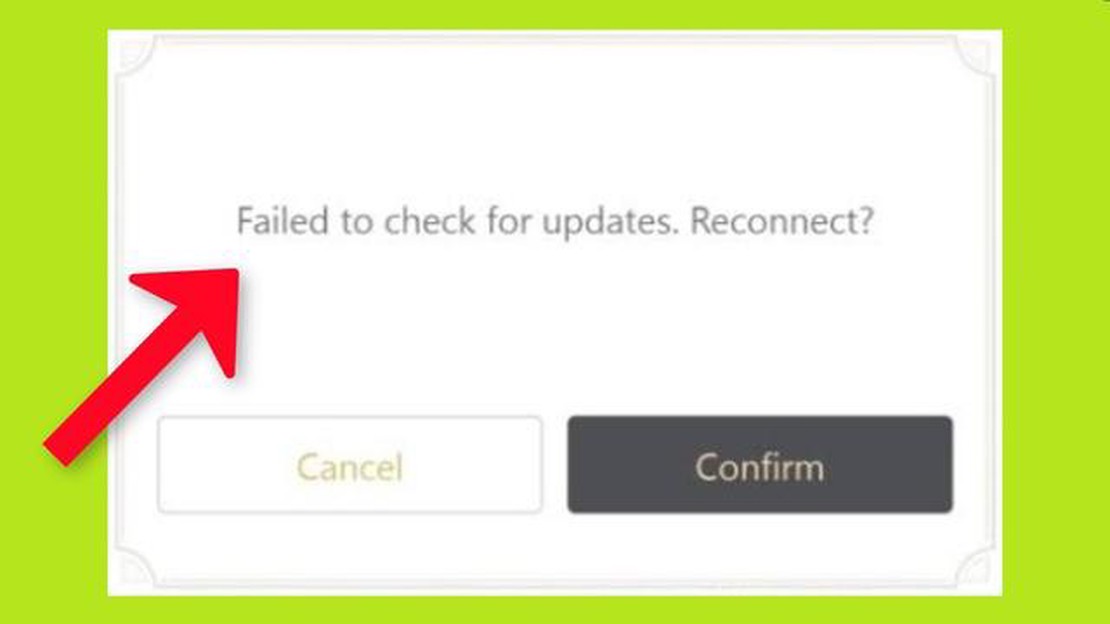
Genshin Impact ist ein äußerst beliebtes Open-World-Action-Rollenspiel, das Spieler auf der ganzen Welt in seinen Bann gezogen hat. Wie jedes andere Spiel ist es jedoch nicht ohne gelegentliche Probleme. Ein solches Problem, das bei Spielern auftreten kann, ist der Fehler “Failed to Check for Updates”. Dieser Fehler tritt auf, wenn das Spiel keine erfolgreiche Verbindung zum Server herstellen kann, um nach Updates zu suchen.
Es kann mehrere Gründe für diesen Fehler geben. Eine Möglichkeit ist eine schlechte Internetverbindung, die verhindern kann, dass das Spiel eine stabile Verbindung zum Server herstellt. Eine andere mögliche Ursache sind Wartungsarbeiten oder Ausfallzeiten des Servers, die das Spiel vorübergehend daran hindern können, nach Aktualisierungen zu suchen. Außerdem ist es möglich, dass die Spieldateien beschädigt oder veraltet sind, was zu diesem Fehler führt.
Wenn in Genshin Impact die Fehlermeldung “Suche nach Updates fehlgeschlagen” auftritt, gibt es mehrere Schritte zur Fehlerbehebung, mit denen Sie das Problem beheben können. Überprüfen Sie zunächst Ihre Internetverbindung und stellen Sie sicher, dass sie stabil ist. Wenn Sie eine drahtlose Verbindung verwenden, versuchen Sie, Ihr Gerät mit einem Ethernet-Kabel direkt an den Router anzuschließen, um mögliche Wi-Fi-Probleme auszuschließen.
Prüfen Sie als Nächstes, ob der Spielentwickler Wartungsarbeiten am Server oder Ausfallzeiten ankündigt. Diese Informationen werden häufig auf der offiziellen Genshin Impact-Website oder in den sozialen Medien veröffentlicht. Wenn es laufende Wartungsarbeiten gibt, müssen Sie möglicherweise warten, bis diese abgeschlossen sind, bevor Sie nach Updates suchen können.
Wenn Ihre Internetverbindung stabil ist und es keine laufenden Wartungsarbeiten gibt, müssen Sie als Nächstes die Integrität der Spieldateien überprüfen. In Genshin Impact können Sie dies mit der Option “Reparieren” im Spielstartprogramm tun. Dadurch werden Ihre Spieldateien auf Fehler oder Beschädigungen untersucht und versucht, diese zu beheben. Sobald der Reparaturvorgang abgeschlossen ist, versuchen Sie erneut, nach Updates zu suchen, um zu sehen, ob der Fehler behoben ist.
Wenn keiner dieser Schritte den Fehler “Suche nach Updates fehlgeschlagen” behebt, müssen Sie sich möglicherweise an den Kundendienst des Spiels wenden, um weitere Unterstützung zu erhalten. Dieser kann Ihnen genauere Schritte zur Fehlerbehebung geben oder Ihnen bei anderen technischen Problemen helfen.
Zusammenfassend lässt sich sagen, dass die Fehlermeldung “Überprüfung auf Updates fehlgeschlagen” in Genshin Impact zwar frustrierend sein kann, sich aber in der Regel mit ein paar einfachen Schritten beheben lässt. Indem Sie für eine stabile Internetverbindung sorgen, die Serverwartung überprüfen und die Integrität der Spieldateien sicherstellen, können Sie diesen Fehler beheben und wieder in die fesselnde Welt von Genshin Impact eintauchen.
Wenn Sie Probleme mit Genshin Impact haben und es nicht nach Updates sucht, gibt es einige Schritte, die Sie unternehmen können, um das Problem zu beheben.
Wenn keiner dieser Schritte das Problem löst, müssen Sie sich möglicherweise an das Support-Team des Spiels wenden, um weitere Unterstützung zu erhalten. Geben Sie ihnen so viele Informationen wie möglich, einschließlich aller Fehlermeldungen oder Codes, die Sie erhalten haben. Sie können Ihnen bei der Fehlersuche helfen und Sie wieder ins Spiel bringen.
Wenn die Fehlermeldung “Failed to Check for Updates” in Genshin Impact auftritt, ist einer der ersten Schritte zur Fehlerbehebung, die Anwendung neu zu starten. Dies kann helfen, vorübergehende Probleme oder Störungen zu beheben, die den Fehler möglicherweise verursachen.
Um die Anwendung Genshin Impact neu zu starten, schließen Sie zunächst das Spiel vollständig. Klicken Sie dazu auf die Schaltfläche “X” in der oberen rechten Ecke des Fensters oder verwenden Sie den Task-Manager, um den Anwendungsprozess zu beenden.
Sobald das Spiel geschlossen ist, warten Sie einige Augenblicke und starten Sie dann Genshin Impact neu. Dadurch wird ein Neustart der Anwendung initiiert, so dass sie sich erneut mit den Servern verbinden und nach eventuell verfügbaren Updates suchen kann.
Wenn die Fehlermeldung “Failed to Check for Updates” auch nach dem Neustart der Anwendung bestehen bleibt, können andere Faktoren im Spiel sein. In diesem Fall können Sie andere Schritte zur Fehlerbehebung versuchen, z. B. die Internetverbindung überprüfen, die Spieldateien verifizieren oder das Spiel gegebenenfalls neu installieren.
Wenn bei Ihnen die Fehlermeldung “Failed to Check for Updates” in Genshin Impact auftritt, sollten Sie als erstes Ihre Internetverbindung überprüfen. Eine stabile und zuverlässige Internetverbindung ist wichtig, damit sich das Spiel mit den Servern verbinden und nach Updates suchen kann.
Prüfen Sie zunächst, ob Sie mit dem Internet verbunden sind. Sie können dies tun, indem Sie versuchen, eine Webseite zu laden oder eine andere Online-Anwendung zu öffnen. Wenn Sie keine Verbindung zum Internet herstellen können, müssen Sie möglicherweise eine Fehlersuche bei Ihrer Netzwerkverbindung durchführen.
Versuchen Sie zunächst, Ihren Router oder Ihr Modem neu zu starten. Dadurch können vorübergehende Verbindungsprobleme oft behoben werden. Ziehen Sie dazu den Stecker des Routers oder Modems aus der Steckdose, warten Sie ein paar Sekunden und stecken Sie ihn dann wieder ein. Warten Sie, bis das Modem oder der Router vollständig neu gestartet ist, bevor Sie erneut versuchen, eine Verbindung herzustellen.
Lesen Sie auch: Tipps und Tricks für den kostenlosen Zugang zu Premium-Pay-Kanälen
Wenn der Neustart des Routers oder Modems das Problem nicht behebt, versuchen Sie, eine Verbindung mit einem anderen Netzwerk herzustellen. Wenn Sie z. B. eine Wi-Fi-Verbindung verwenden, versuchen Sie, sich über ein Ethernet-Kabel direkt mit Ihrem Modem zu verbinden. Auf diese Weise können Sie feststellen, ob das Problem bei Ihrem Netzwerk oder bei Ihrem Internetanbieter liegt.
Wenn Sie ohne Probleme eine Verbindung zu einem anderen Netzwerk herstellen können, liegt möglicherweise ein Problem mit Ihrem Wi-Fi-Router oder Ihren Einstellungen vor. In diesem Fall müssen Sie möglicherweise eine Fehlersuche bei Ihrer Wi-Fi-Verbindung durchführen oder sich an Ihren Internetdienstanbieter wenden, um weitere Unterstützung zu erhalten.
Vergewissern Sie sich außerdem, dass Ihre Internetverbindung über genügend Bandbreite verfügt, um Genshin Impact zu unterstützen. Wenn Sie mehrere Geräte an Ihr Netzwerk angeschlossen haben oder wenn jemand anderes eine große Bandbreite verwendet, kann dies die Fähigkeit des Spiels beeinträchtigen, nach Updates zu suchen. Ziehen Sie in Erwägung, Genshin Impact Priorität einzuräumen, indem Sie nicht benötigte Anwendungen schließen oder die Nutzung bandbreitenintensiver Aufgaben während des Spielens einschränken.
Durch die Überprüfung und Behebung von Problemen mit Ihrer Internetverbindung können Sie sicherstellen, dass Genshin Impact erfolgreich nach Updates suchen kann und Ihnen das bestmögliche Spielerlebnis bietet.
Lesen Sie auch: Die Enthüllung des schlechtesten Call of Duty-Spiels der Geschichte
Wenn die Fehlermeldung “Suche nach Updates fehlgeschlagen” in Genshin Impact auftritt, besteht eine mögliche Lösung darin, den Cache und die Daten des Spiels zu löschen. Das Löschen des Cache und der Daten kann helfen, beschädigte oder veraltete Dateien zu beseitigen, die den Fehler verursachen könnten.
Gehen Sie folgendermaßen vor, um den Cache und die Daten zu löschen:
Nachdem Sie den Cache und die Daten gelöscht haben, starten Sie Genshin Impact erneut und überprüfen Sie, ob der Fehler “Failed to Check for Updates” weiterhin besteht. Wenn dies der Fall ist, können Sie versuchen, Ihr Gerät neu zu starten und dann die oben genannten Schritte zu wiederholen. Wenn das Problem weiterhin besteht, sollten Sie andere Methoden zur Fehlerbehebung in Betracht ziehen oder das Support-Team des Spiels um weitere Unterstützung bitten.
Wenn die Fehlermeldung “Suche nach Updates fehlgeschlagen” in Genshin Impact auftritt, besteht eine mögliche Lösung darin, Ihr Antivirenprogramm und Ihre Firewall vorübergehend zu deaktivieren. Antiviren- und Firewall-Software kann manchmal den Aktualisierungsprozess des Spiels stören und so den Fehler verursachen.
Um Ihre Antiviren-Software zu deaktivieren, öffnen Sie das Antiviren-Programm auf Ihrem Computer und suchen Sie nach einer Option, mit der Sie den Schutz vorübergehend deaktivieren oder ausschalten können. Diese Option finden Sie in der Regel in den Einstellungen oder im Einstellungsmenü. Nach der Deaktivierung versuchen Sie, das Spiel zu starten und erneut nach Updates zu suchen.
Auf ähnliche Weise können Sie Ihre Firewall vorübergehend deaktivieren, um zu sehen, ob das Problem dadurch behoben wird. Um die Firewall zu deaktivieren, öffnen Sie die Systemsteuerung Ihres Computers und suchen Sie nach “Firewall”. Von dort aus können Sie auf die Firewall-Einstellungen zugreifen und die Firewall deaktivieren. Denken Sie daran, die Firewall zu aktivieren, sobald Sie die Fehlerbehebung abgeschlossen haben.
Die Deaktivierung des Virenschutzes und der Firewall sollte nur vorübergehend und als Schritt zur Fehlerbehebung erfolgen. Es ist wichtig, dass diese Sicherheitsmaßnahmen vorhanden sind, um Ihren Computer vor bösartiger Software und Online-Bedrohungen zu schützen. Wenn das Deaktivieren dieser Maßnahmen den Fehler behebt, müssen Sie Genshin Impact möglicherweise zur Liste der Ausnahmen oder Ausschlüsse in Ihrer Sicherheitssoftware hinzufügen, damit das Programm ohne Störungen aktualisiert werden kann.
Wenn die Fehlermeldung “Suche nach Updates fehlgeschlagen” in Genshin Impact auftritt, können Sie versuchen, das Spiel neu zu installieren. Eine Neuinstallation des Spiels kann helfen, beschädigte oder fehlende Spieldateien zu beheben, die den Fehler bei der Aktualisierungsprüfung verursachen können.
Um Genshin Impact neu zu installieren, gehen Sie folgendermaßen vor:
Wenn der Fehler nach der Neuinstallation von Genshin Impact weiterhin besteht, sollten Sie sich an das Support-Team des Spiels wenden, um weitere Unterstützung zu erhalten. Diese können Ihnen möglicherweise weitere Schritte zur Fehlerbehebung anbieten oder das Problem von ihrer Seite aus beheben.
Die Fehlermeldung “Prüfung auf Updates fehlgeschlagen” in Genshin Impact kann aus verschiedenen Gründen auftreten, z. B. wegen einer schlechten Internetverbindung, Serverproblemen oder Problemen mit den Dateien des Spiels.
Um den Fehler “Prüfung auf Updates fehlgeschlagen” in Genshin Impact zu beheben, können Sie versuchen, das Spiel neu zu starten, Ihre Internetverbindung zu überprüfen, die Spieldateien zu verifizieren oder das Spiel manuell zu aktualisieren.
Wenn ein Neustart des Spiels den Fehler “Überprüfung auf Updates fehlgeschlagen” nicht behebt, können Sie versuchen, Ihre Internetverbindung zu überprüfen, um sicherzustellen, dass sie stabil und richtig verbunden ist. Sie können auch versuchen, Ihren Router zurückzusetzen oder sich an Ihren Internetanbieter zu wenden, um weitere Unterstützung zu erhalten.
Um die Spieldateien in Genshin Impact zu überprüfen, öffnen Sie den Spiel-Starter, klicken Sie auf das Zahnrad-Symbol in der oberen rechten Ecke, wählen Sie “Spieleinstellungen” und klicken Sie dann auf “Überprüfen” neben “Datei-Integrität prüfen”.
Ja, es gibt eine Möglichkeit, Genshin Impact manuell zu aktualisieren, wenn die automatische Aktualisierung fehlschlägt. Sie können die offizielle Genshin Impact-Website besuchen und dort den neuesten Spiel-Client herunterladen. Nach dem Herunterladen können Sie ihn auf Ihrem Computer installieren und das Spiel starten, um zu spielen.
Wie kann ich meinen Blizzard-Account zurückbekommen? Der Verlust des Zugangs zu eurem Blizzard-Account kann eine frustrierende Erfahrung sein, …
Artikel lesenBraucht Genshin Impact einen guten PC? Genshin Impact, ein beliebtes Open-World-Action-Rollenspiel, das von miHoYo entwickelt wurde, hat die …
Artikel lesenWer hat das 10-schwänzige Biest? Die 10-schwänzige Bestie, auch bekannt als Juubi, ist ein mächtiges Wesen in der Welt von Naruto. Es heißt, dass es …
Artikel lesenGibt es Smaragd im wirklichen Leben? Der Smaragd ist in der Tat ein echter Edelstein, der die Menschen seit Jahrhunderten in seinen Bann gezogen hat. …
Artikel lesenWie kann man ein körniges Fernsehbild korrigieren? Ein qualitativ hochwertiges Fernsehbild ist für ein großartiges Fernseherlebnis unerlässlich, egal …
Artikel lesenWie selten ist glänzendes Latias? Glänzendes Latias ist ein sehr begehrtes Pokémon in der Spielergemeinschaft. Die glänzende Version dieses legendären …
Artikel lesen